עודכן לאחרונה ב
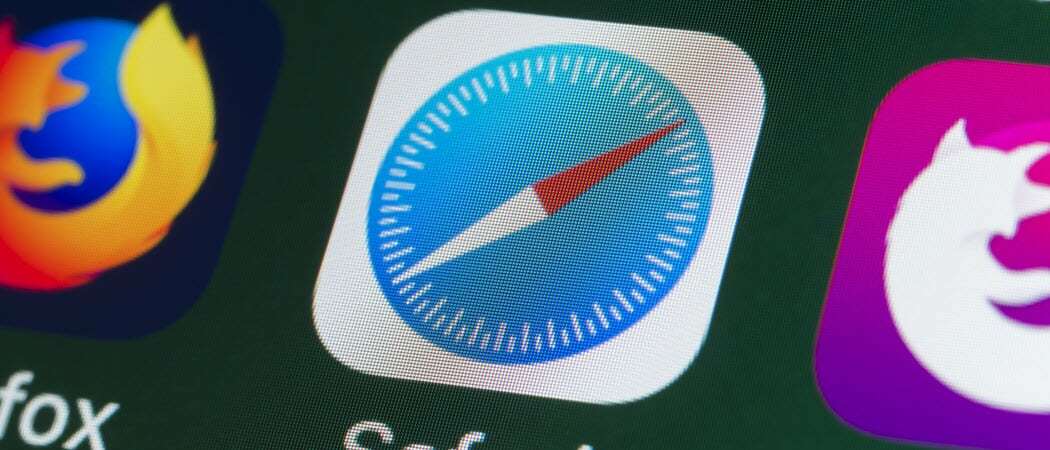
עם MacOS Big Sur, משתמשים קיבלו את היכולת לעשות הרבה יותר עם דף הפתיחה שלהם ב- Safari. דומה ל דף הבית בפיירפוקס, אתה יכול להחליט איזה תוכן להציג. זה עושה את זה שימושי לביקור מחדש באתרים שאתה נהנה בכל פעם שאתה פותח את Safari.
בנוסף, באפשרותך לשנות את הרקע, לגשת לכרטיסיות במכשירי ה- iOS שלך ולהציג דוח פרטיות המציג עוקבים בזמן שאתה גולש. כאן אנו נראה לך מה אתה יכול לעשות וכיצד לעשות זאת כדי להתאים אישית את דף הפתיחה שלך ב- Safari.
התאם אישית את דף ההתחלה של Safari ב- Mac
כדי לוודא שאתה משתמש בדף המתאים ביותר עבורך, נתחיל להראות לך כיצד לבחור את הדף עבור חלונות, כרטיסיות ודף הבית החדש ב- Safari.
הגדר את דף הבית שלך, חלונות חדשים ודפי כרטיסיות חדשים
- פתח את Safari ב- Mac ולחץ ספארי > העדפות משורת התפריטים.
- בחר את כללי. בחלק העליון, יש לך שני נקודות שתוכל לשנות בכדי להשתמש בדף ההתחלה.
- לחץ על התיבות הנפתחות שליד חלונות חדשים נפתחים עם ו כרטיסיות חדשות נפתחות עם. אם אתה בהחלט רוצה להתאים אישית ולהשתמש בדף ההתחלה המעודכן, בחר אותו מהרשימה. לחלופין, אתה יכול לבחור את דף הבית שלך, דף ריק או אותו דף.
- בזמן שאתה בהעדפות אלה, תוכל להגדיר גם את דף הבית שלך. הכנס את כתובת האתר לתיבה עבור דף הבית או לחץ על הגדר לדף הנוכחי כפתור אם אתה מעדיף.
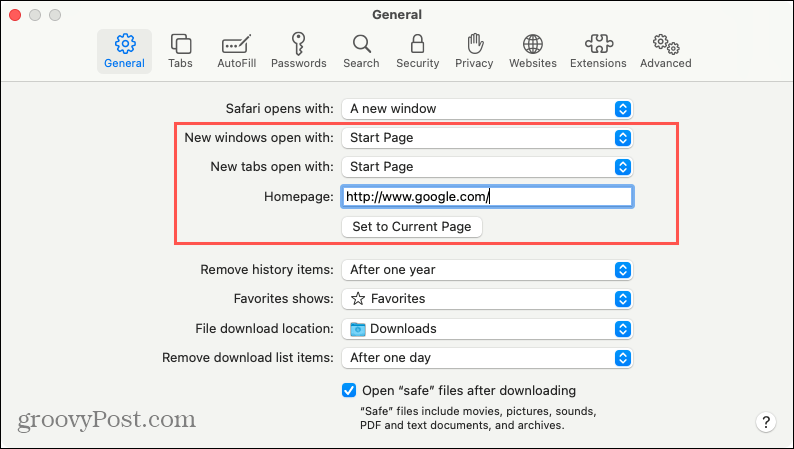
לאחר שהכל מוגדר, תוכל לסגור את ההעדפות מכיוון שלא תזדקק להן עבור אפשרויות ההתאמה האישית שנותרו בהן נדון.
התאם אישית את התוכן
גש לדף ההתחלה של Safari באמצעות חלון או כרטיסייה חדשים, בהתאם לאפשרויות שבחרת בשלב 3 לעיל.
לחץ באמצעות לחצן העכבר הימני על נקודה ריקה בדף או לחץ על הגדרות סמל בפינה השמאלית התחתונה. סמן כדי לבחור את התוכן שברצונך להציג בדף ההתחלה שלך. אתה יכול להציג מועדפים, ביקורים תכופים, דוח פרטיות, הצעות סירי, רשימות קריאה וכרטיסיות iCloud.
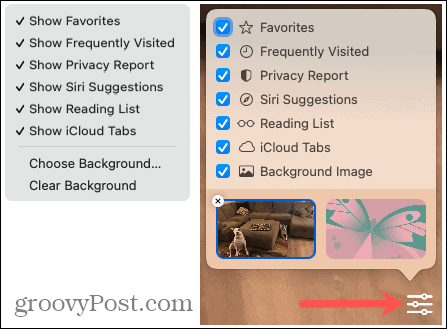
אפשרויות אלה נותנות לך מבחר נהדר של מה שאתה באמת רוצה להציג. ומכיוון שזה כל כך קל לשינוי, אתה יכול לשנות את התצוגה שלך במהירות ובכל עת.
בחר רקע
אם אתה רוצה להתחיל את היום שלך עם תמונה מעוררת השראה, תמונה של הילדים שלך, או תמונה של חיות המחמד שלך (כמוני), תשמח לדעת שאתה יכול לבחור את מה שאתה אוהב לרקע. ואתה יכול לבחור את טפט דף ההתחלה שלך בכמה דרכים שונות.
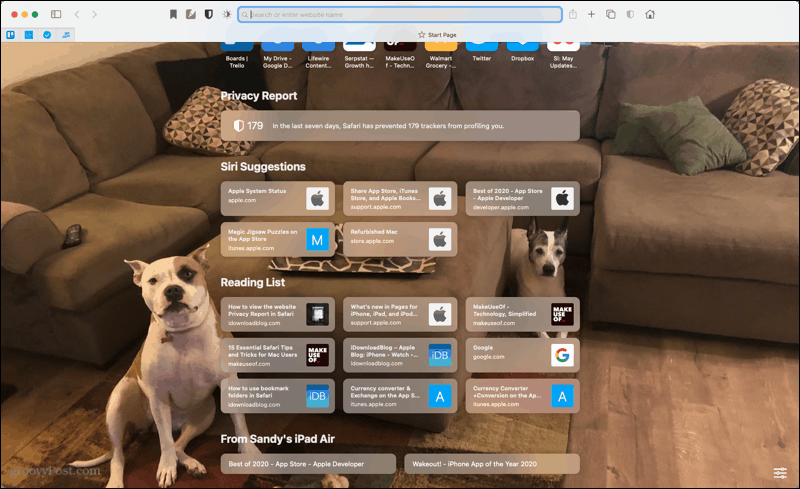
השתמש ברקע מובנה
אפל מספקת כמה רקעים נאים למראה אם אתה רוצה משהו מופשט.
- לחץ על הגדרות סמל בפינה השמאלית התחתונה של דף ההתחלה.
- סמן את התיבה עבור תמונת רקע אם נחוץ.
- בתחתית, בחר אחת מהתמונות בתצוגה המקדימה. אתה יכול לגלול ימינה כדי לראות את כולם.
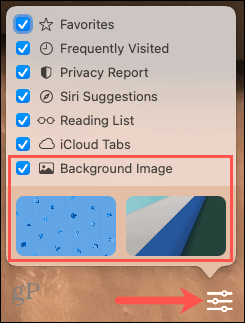
השתמש ברקע משלך
- לחץ על הגדרות סמל בפינה השמאלית התחתונה של דף ההתחלה.
- סמן את התיבה עבור תמונת רקע אם נחוץ.
- לחץ על סימן פלוס מרובע משמאל הרחוק ביותר מבין אפשרויות הרקע המובנות. לחלופין, תוכל ללחוץ לחיצה ימנית על נקודה ריקה בדף ולבחור בחר רקע.
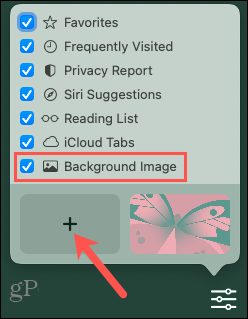
- חפש את התמונה שבה ברצונך להשתמש, בחר אותה ולחץ בחר.
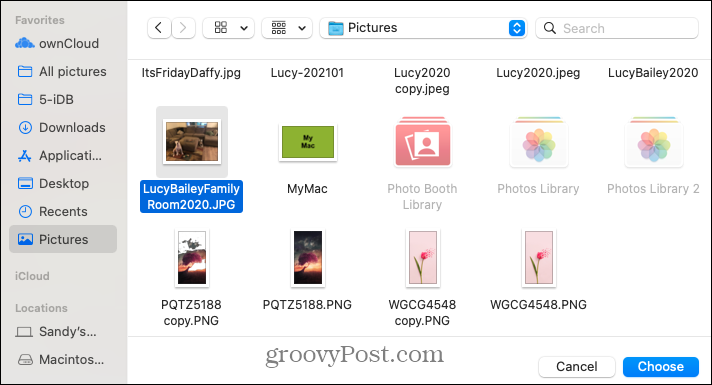
טיפ לחיסכון בזמן: אם יש לך תמונה בתצוגה, בתיקיה או באפליקציית התמונות, אתה יכול פשוט לגרור ולשחרר אותה לדף ההתחלה של Safari. הרקע ישתנה באופן מיידי.
התאם את תצוגת התוכן בדף ההתחלה
לאחר שתבחר את התוכן הרצוי בדף שלך, תוכל לבצע בו כמה שינויים בדף הפתיחה עצמו. בהתאם לתוכן שתבחר, עיין באפשרויות הבאות.
מבקר לעתים קרובות: באפשרותך להציג אתרים אלה כתמונות ממוזערות או סמלים בדף ההתחלה. לחץ לחיצה ימנית על אתר בקטע זה ובחר צפו כסמלים אוֹ צפה בתמונות ממוזערות, בהתאם לתצוגה הנוכחית.

הצעות סירי: האתרים שהציעה סירי מגיעים ממקומות כמו כרטיסיות iCloud וסימניות שלך. אולי יש אתר או שניים שתרצה לראות פחות או יותר, כדי שתיידע את סירי. לחץ לחיצה ימנית על אתר בקטע זה ובחר אפשרות כמו אל תציע אתר זה אוֹ הצע פחות מ.
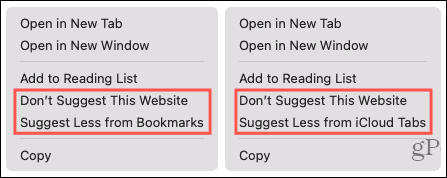
רשימת קריאה: אתה יכול להרחיב או לכווץ קטע זה כדי להציג יותר או פחות פריטים מרשימת הקריאה שלך ב- Safari. כשתעביר את סמן העכבר מעל הקטע, תראה את להראות יותר אוֹ הראי פחות תצוגת אפשרות בצד ימין.
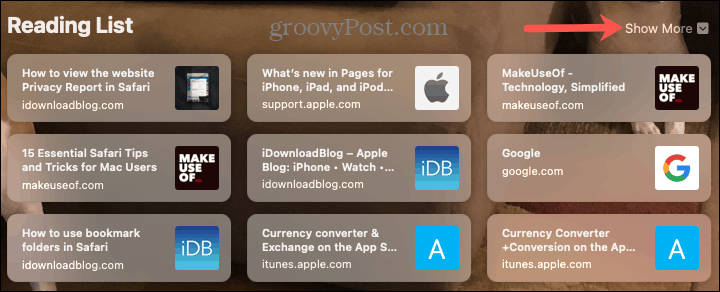
כרטיסיות iCloud: בתחתית הכרטיסיות iCloud נפתחות במכשירי Apple האחרים שלך. זכור, עליך להפעיל את Safari בהגדרות iCloud שלך. אם אתה מסתנכרן עם מספר מכשירים, אתה יכול לבחור איזה מכשיר להציג בדף ההתחלה שלך. העבר את סמן העכבר לאזור זה ומתי חצים להציג, לחץ כדי לבחור מכשיר מהרשימה.

דף ההתחלה של ספארי שלך, הדרך שלך
מכיוון שאינך צריך לפתוח אזור נפרד כדי לשנות את מה שאתה רואה בדף ההתחלה של Safari, אתה יכול לשנות אותו בכל יום או בכל שעה, אם תרצה בכך. קל ומהיר להציג או להסתיר את המועדפים שלך, אתרים שאתה מבקר בתדירות גבוהה או כרטיסיות פתוחות ממכשירי Apple האחרים שלך. אז איך תתאימו אישית את דף ההתחלה של Safari?
אם אתה מעוניין בדרכים אחרות לעבוד עם Safari ב- Mac וגם ב- iOS, בדוק זאת כיצד להשתמש באופן אוטומטי בתצוגת הקוראים של ספארי ו כיצד לשנות את מיקום ההורדה - - לקבצים.
התאמת מחירים בחנויות: כיצד להשיג מחירים מקוונים בנוחות לבנים ומרגמות
קנייה בחנות לא אומרת שאתה צריך לשלם מחירים גבוהים יותר. הודות להבטחות התאמת מחירים, תוכל לקבל הנחות מקוונות באמצעות לבנים וטיח ...
כיצד לתת מתנה לדיסני פלוס בכרטיס מתנה דיגיטלי
אם נהניתם מדיסני פלוס ורוצים לשתף אותו עם אחרים, כך תוכלו לרכוש מנוי של דיסני + מתנה עבור ...
המדריך שלך לשיתוף מסמכים ב- Google Docs, Sheets ו- Slides
אתה יכול לשתף פעולה בקלות עם היישומים מבוססי האינטרנט של גוגל. הנה המדריך שלך לשיתוף ב- Google Docs, Sheets ו- Slides עם ההרשאות ...


